Python的安装
本文以python3.x版本为例
Python的下载
Python3 最新源码,二进制文档,新闻资讯等可以在 Python 的官网查看到: Python 官网:https://www.python.org/
你可以在以下链接中下载 Python 的文档,你可以下载 HTML、PDF 和 PostScript 等格式的文档。 Python文档下载地址:https://www.python.org/doc/
1、进入python官网下载python3*的软件包,python软件的安装需要进行源码的编译


我选择的是3.6.4的版本

2、软件的编译安装
1、tar zxf Python-3.6.4.tgz 解压安装包
2、cd Python-3.6.4/ 进入软件安装包的路径
3、 ./configure -prefix=/opt/software/Python3 --with-ssl 检测软件安装环境 
可以看到报错信息为no acceptable C compiler found in $PATH
我们需要安装gcc编译器


以及下面的依赖库文件
 继续检测环境,当生成makefile文件之后,使用make && make install编译并安装
继续检测环境,当生成makefile文件之后,使用make && make install编译并安装

编译安装结束之后,在自己安装的路径中查看是否生成bin以及lib文件夹,bin中存放软件的二进制文件。lib中存放库文件

python3的使用
环境变量的编写
因为我们的系统中有内置的python2软件,所有如果我们直接在终端中输入python那么出来的是python2.x版本的软件

那么我们如何使用python3版本的软件?
1、写出pyton3的绝对路径

方法一中虽然可以使用,但是并不方便,如果有别人来使用的时候,不知道路径的话就会比较麻烦
我们可以将python3的路径写入环境变量中进行使用
2、写入环境变量
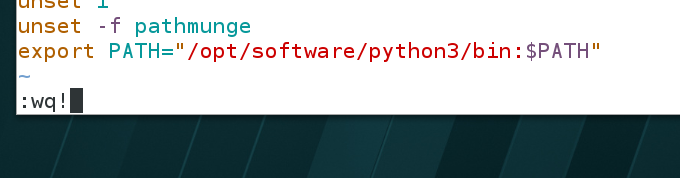

至此,python环境已经安装完成
如果需要在普通用户下使用python3,只需要在普通用户下source环境变量即可

运行python
参数
-d 在解析时显示调试信息
-O 生成优化代码 ( .pyo 文件 )
-S 启动时不引入查找Python路径的位置
-V 输出Python版本号
-X 从 1.6版本之后基于内建的异常(仅仅用于字符串)已过时。
-c cmd 执行 Python 脚本,并将运行结果作为 cmd 字符串。
file 在给定的python文件执行python脚本。
方法一:交互式解释器:
直接在终端中输入python3既可以使用
方法二:编辑python脚本 *.py
使用python3 *.py执行脚本程序
方法三:使用集成开发环境(IDE:Integrated Development Environment): PyCharm
PyCharm 是由 JetBrains 打造的一款 Python IDE,支持 macOS、 Windows、 Linux 系统。
PyCharm 功能 : 调试、语法高亮、Project管理、代码跳转、智能提示、自动完成、单元测试、版本控制……
PyCharm 下载地址 : https://www.jetbrains.com/pycharm/download/
PyCharm
安装地址:http://www.runoob.com/w3cnote/pycharm-windows-install.html
我使用的是社区版
他是编译好的一个软件,可以直接使用,下载之后直接使用:
sh pycharm.sh可以打开软件

进入软件之后选择file–setting设置相关的参数,要确保普通用户可以使用python3


创建的路径这里可以看到,可以选择默认也可以自己更改

创建python脚本,默认后缀就是.py不用自己添加

在这里设置python软件的路径,一定要选好自己要使用的版本

这里可以设置美国python脚本共同需要的内容

